OPEL MERIVA 2014.5 Bilgi ve Eğlence Sistemi Kılavuzu (in Turkish)
Manufacturer: OPEL, Model Year: 2014.5, Model line: MERIVA, Model: OPEL MERIVA 2014.5Pages: 133, PDF Size: 2.42 MB
Page 61 of 133
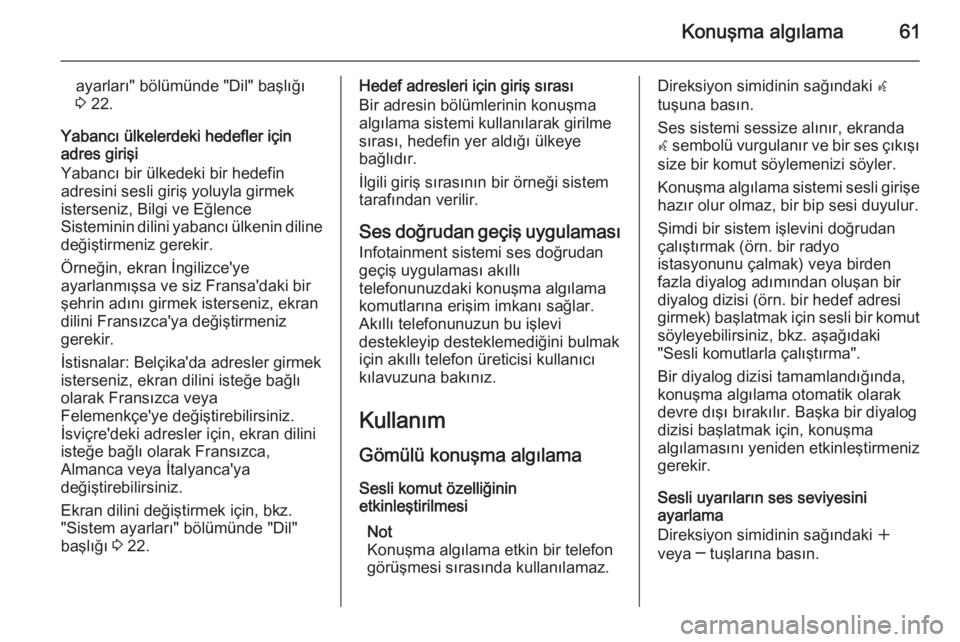
Konuşma algılama61
ayarları" bölümünde "Dil" başlığı
3 22.
Yabancı ülkelerdeki hedefler için
adres girişi
Yabancı bir ülkedeki bir hedefin
adresini sesli giriş yoluyla girmek
isterseniz, Bilgi ve Eğlence
Sisteminin dilini yabancı ülkenin diline değiştirmeniz gerekir.
Örneğin, ekran İngilizce'ye
ayarlanmışsa ve siz Fransa'daki bir
şehrin adını girmek isterseniz, ekran
dilini Fransızca'ya değiştirmeniz
gerekir.
İstisnalar: Belçika'da adresler girmek
isterseniz, ekran dilini isteğe bağlı
olarak Fransızca veya
Felemenkçe'ye değiştirebilirsiniz.
İsviçre'deki adresler için, ekran dilini isteğe bağlı olarak Fransızca,
Almanca veya İtalyanca'ya
değiştirebilirsiniz.
Ekran dilini değiştirmek için, bkz.
"Sistem ayarları" bölümünde "Dil"
başlığı 3 22.Hedef adresleri için giriş sırası
Bir adresin bölümlerinin konuşma
algılama sistemi kullanılarak girilme
sırası, hedefin yer aldığı ülkeye
bağlıdır.
İlgili giriş sırasının bir örneği sistem tarafından verilir.
Ses doğrudan geçiş uygulaması Infotainment sistemi ses doğrudangeçiş uygulaması akıllı
telefonunuzdaki konuşma algılama
komutlarına erişim imkanı sağlar.
Akıllı telefonunuzun bu işlevi
destekleyip desteklemediğini bulmak
için akıllı telefon üreticisi kullanıcı
kılavuzuna bakınız.
Kullanım
Gömülü konuşma algılama
Sesli komut özelliğinin
etkinleştirilmesi
Not
Konuşma algılama etkin bir telefon
görüşmesi sırasında kullanılamaz.Direksiyon simidinin sağındaki w
tuşuna basın.
Ses sistemi sessize alınır, ekranda
w sembolü vurgulanır ve bir ses çıkışı
size bir komut söylemenizi söyler.
Konuşma algılama sistemi sesli girişe
hazır olur olmaz, bir bip sesi duyulur.
Şimdi bir sistem işlevini doğrudan
çalıştırmak (örn. bir radyo
istasyonunu çalmak) veya birden
fazla diyalog adımından oluşan bir
diyalog dizisi (örn. bir hedef adresi
girmek) başlatmak için sesli bir komut söyleyebilirsiniz, bkz. aşağıdaki
"Sesli komutlarla çalıştırma".
Bir diyalog dizisi tamamlandığında,
konuşma algılama otomatik olarak
devre dışı bırakılır. Başka bir diyalog
dizisi başlatmak için, konuşma
algılamasını yeniden etkinleştirmeniz
gerekir.
Sesli uyarıların ses seviyesini
ayarlama
Direksiyon simidinin sağındaki w
veya ─ tuşlarına basın.
Page 62 of 133
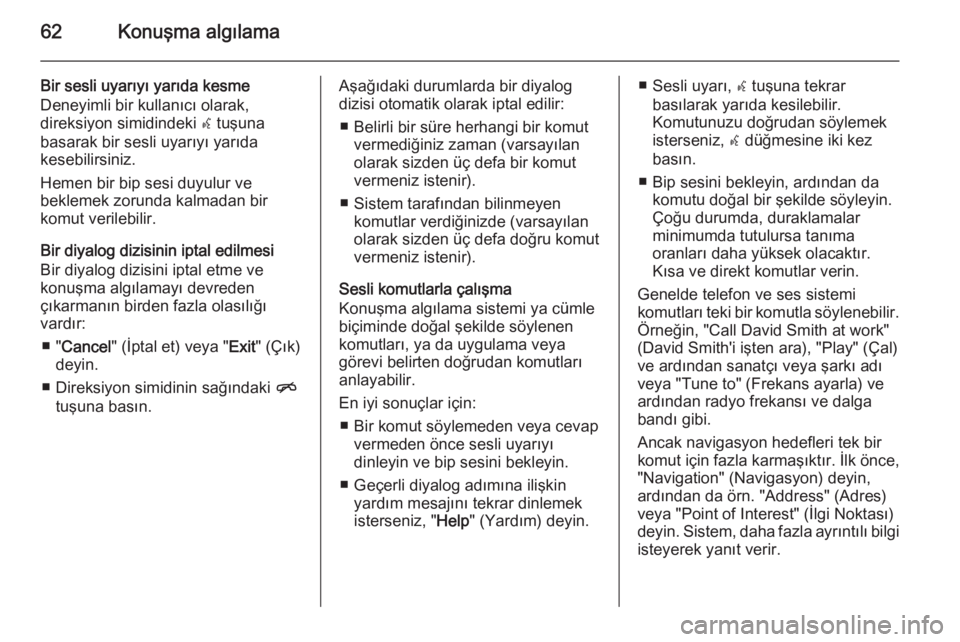
62Konuşma algılama
Bir sesli uyarıyı yarıda kesme
Deneyimli bir kullanıcı olarak,
direksiyon simidindeki w tuşuna
basarak bir sesli uyarıyı yarıda
kesebilirsiniz.
Hemen bir bip sesi duyulur ve
beklemek zorunda kalmadan bir
komut verilebilir.
Bir diyalog dizisinin iptal edilmesi
Bir diyalog dizisini iptal etme ve
konuşma algılamayı devreden
çıkarmanın birden fazla olasılığı
vardır:
■ " Cancel " (İptal et) veya " Exit" (Çık)
deyin.
■ Direksiyon simidinin sağındaki n
tuşuna basın.Aşağıdaki durumlarda bir diyalog
dizisi otomatik olarak iptal edilir:
■ Belirli bir süre herhangi bir komut vermediğiniz zaman (varsayılan
olarak sizden üç defa bir komut
vermeniz istenir).
■ Sistem tarafından bilinmeyen komutlar verdiğinizde (varsayılan
olarak sizden üç defa doğru komut
vermeniz istenir).
Sesli komutlarla çalışma
Konuşma algılama sistemi ya cümle
biçiminde doğal şekilde söylenen
komutları, ya da uygulama veya
görevi belirten doğrudan komutları
anlayabilir.
En iyi sonuçlar için: ■ Bir komut söylemeden veya cevap vermeden önce sesli uyarıyı
dinleyin ve bip sesini bekleyin.
■ Geçerli diyalog adımına ilişkin yardım mesajını tekrar dinlemek
isterseniz, " Help" (Yardım) deyin.■ Sesli uyarı, w tuşuna tekrar
basılarak yarıda kesilebilir.
Komutunuzu doğrudan söylemek
isterseniz, w düğmesine iki kez
basın.
■ Bip sesini bekleyin, ardından da komutu doğal bir şekilde söyleyin.
Çoğu durumda, duraklamalar
minimumda tutulursa tanıma
oranları daha yüksek olacaktır.
Kısa ve direkt komutlar verin.
Genelde telefon ve ses sistemi
komutları teki bir komutla söylenebilir. Örneğin, "Call David Smith at work"
(David Smith'i işten ara), "Play" (Çal)
ve ardından sanatçı veya şarkı adı
veya "Tune to" (Frekans ayarla) ve
ardından radyo frekansı ve dalga
bandı gibi.
Ancak navigasyon hedefleri tek bir komut için fazla karmaşıktır. İlk önce,
"Navigation" (Navigasyon) deyin,
ardından da örn. "Address" (Adres)
veya "Point of Interest" (İlgi Noktası)
deyin. Sistem, daha fazla ayrıntılı bilgi
isteyerek yanıt verir.
Page 63 of 133

Konuşma algılama63
"Point of Interest" (İlgi Noktası)
dedikten sonra, sadece büyük
zincirler isme göre seçilebilir.
Zincirler, en az 20 noktası olan
işletmelerdir. Diğer POI'ler için, bir kategorinin adını söyleyin, örn."Restaurants" (Restoranlar),
"Shopping centres" (Alışveriş
merkezleri) veya "Hospitals"
(Hastaneler) gibi.
Direkt komutlar sistem tarafından
daha kolay anlaşılır, örn. "Call
01234567" (01234567'yi Ara).
"Phone" (Telefon) derseniz, sistem
bir telefon çağrısıtalep edildiğini anlar ve yeterli ayrıntılı bilgi elde edilinceye
kadar ilgili sorularla yanıt verir.
Telefon numarası bir ad ve bir yerle
birlikte kaydedilmişse, direkt komut
her ikisini de içermelidir. örneğin "Call
David Smith at work" (David Smith'i
işten ara) gibi.Liste öğelerini seçme
Bir liste görüntülendiğinde, sesli bir uyarı doğrulanmasını veya listeden
bir öğe seçilmesini ister. Bir liste öğesi elle veya öğenin satır numarası
söylenerek seçilebilir.Bir ses algılama ekranındaki liste,
diğer ekranlardaki bir listeyle aynı şekilde çalışır. Konuşma algılaması
sırasında bir ekrandaki listenin elle
kaydırılması geçerli ses algılama
olayını askıya alır ve "Make your
selection from the list using the
manual controls, or press the back
button on the faceplate to try again"
(Seçiminizi elle kontrolleri kullanarak
listeden yapın veya tekrar denemek
için ön yüzdeki geri tuşuna basın)
şeklinde bir uyarı verir.
15 saniye içinde elle bir seçim
yapılmazsa, konuşma algılama
oturumu sona erer, size bir mesaj
verilir ve tekrar eski ekran
görüntülenir."Back" (Geri) komutu
Bir önceki diyalog adımına geri
dönmek için, alternatif olarak: " Back"
(Geri) deyin veya gösterge
panelindeki BACK tuşuna basın."Help" (Yardım) komutu
" Help " dedikten sonra, geçerli diyalog
adımının yardım mesajı yüksek sesle okunur.Yardım mesajını yarıda kesmek için,
w tuşuna tekrar basın. Bir bip sesi
duyulur. Bir komut söylemeniz
gerekir.
Ses doğrudan geçiş uygulaması Ses doğrudan geçişli konuşma
algılamanın etkinleştirilmesi
Bir konuşma algılama oturumu
başlatılana kadar, direksiyon
simidinin sağ tarafındaki w düğmesini
basılı tutun.
Kullanımla ilgili daha ayrıntılı bilgiyi,
akıllı telefonunuzun kullanım
kılavuzunda bulabilirsiniz.
Sesli uyarıların ses seviyesini
ayarlama
Direksiyon simidinin sağındaki w
veya ─ tuşlarına basın.
Ses doğrudan geçişli konuşma
algılamanın iptal edilmesi
Direksiyon simidinin sağındaki n
tuşuna basın. Konuşma algılama
oturumu sona erdirilir.
Page 64 of 133
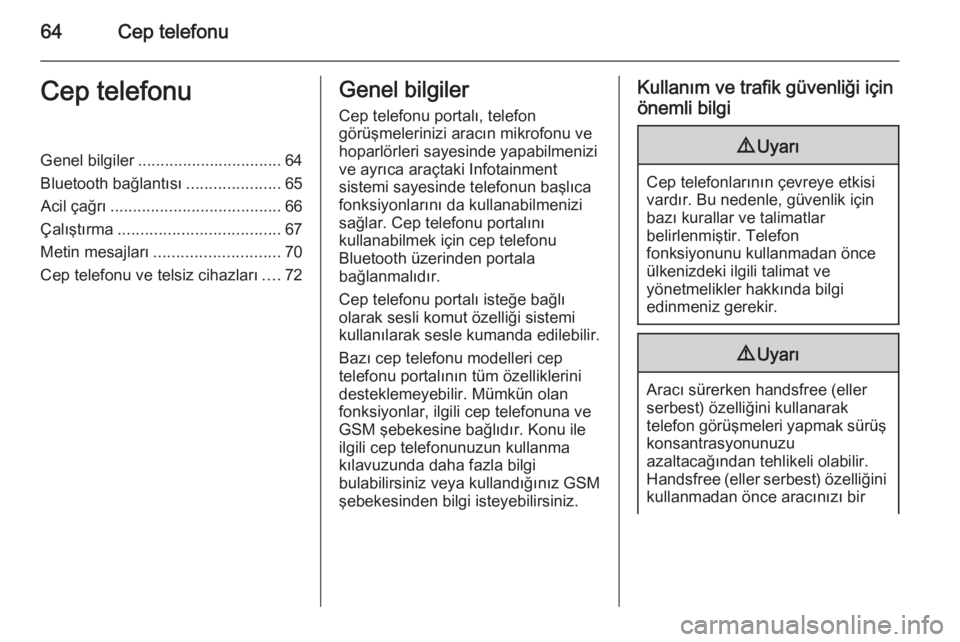
64Cep telefonuCep telefonuGenel bilgiler................................ 64
Bluetooth bağlantısı .....................65
Acil çağrı ...................................... 66
Çalıştırma .................................... 67
Metin mesajları ............................ 70
Cep telefonu ve telsiz cihazları ....72Genel bilgiler
Cep telefonu portalı, telefon
görüşmelerinizi aracın mikrofonu ve
hoparlörleri sayesinde yapabilmenizi
ve ayrıca araçtaki Infotainment
sistemi sayesinde telefonun başlıca fonksiyonlarını da kullanabilmenizi
sağlar. Cep telefonu portalını
kullanabilmek için cep telefonu
Bluetooth üzerinden portala
bağlanmalıdır.
Cep telefonu portalı isteğe bağlı
olarak sesli komut özelliği sistemi
kullanılarak sesle kumanda edilebilir.
Bazı cep telefonu modelleri cep
telefonu portalının tüm özelliklerini
desteklemeyebilir. Mümkün olan
fonksiyonlar, ilgili cep telefonuna ve
GSM şebekesine bağlıdır. Konu ile
ilgili cep telefonunuzun kullanma
kılavuzunda daha fazla bilgi
bulabilirsiniz veya kullandığınız GSM
şebekesinden bilgi isteyebilirsiniz.Kullanım ve trafik güvenliği için
önemli bilgi9 Uyarı
Cep telefonlarının çevreye etkisi
vardır. Bu nedenle, güvenlik için bazı kurallar ve talimatlar
belirlenmiştir. Telefon
fonksiyonunu kullanmadan önce
ülkenizdeki ilgili talimat ve
yönetmelikler hakkında bilgi
edinmeniz gerekir.
9 Uyarı
Aracı sürerken handsfree (eller
serbest) özelliğini kullanarak
telefon görüşmeleri yapmak sürüş konsantrasyonunuzu
azaltacağından tehlikeli olabilir.
Handsfree (eller serbest) özelliğini kullanmadan önce aracınızı bir
Page 65 of 133
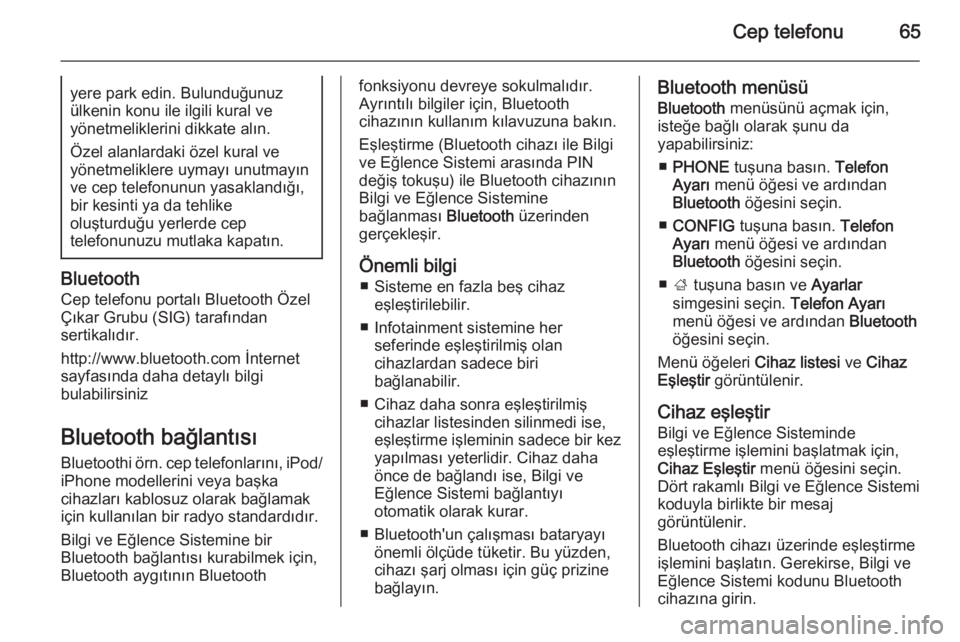
Cep telefonu65yere park edin. Bulunduğunuz
ülkenin konu ile ilgili kural ve
yönetmeliklerini dikkate alın.
Özel alanlardaki özel kural ve
yönetmeliklere uymayı unutmayın
ve cep telefonunun yasaklandığı,
bir kesinti ya da tehlike
oluşturduğu yerlerde cep
telefonunuzu mutlaka kapatın.
Bluetooth
Cep telefonu portalı Bluetooth ÖzelÇıkar Grubu (SIG) tarafından
sertikalıdır.
http://www.bluetooth.com İnternet
sayfasında daha detaylı bilgi
bulabilirsiniz
Bluetooth bağlantısı
Bluetoothi örn. cep telefonlarını, iPod/
iPhone modellerini veya başka
cihazları kablosuz olarak bağlamak
için kullanılan bir radyo standardıdır.
Bilgi ve Eğlence Sistemine bir
Bluetooth bağlantısı kurabilmek için,
Bluetooth aygıtının Bluetooth
fonksiyonu devreye sokulmalıdır.
Ayrıntılı bilgiler için, Bluetooth
cihazının kullanım kılavuzuna bakın.
Eşleştirme (Bluetooth cihazı ile Bilgi
ve Eğlence Sistemi arasında PIN
değiş tokuşu) ile Bluetooth cihazının Bilgi ve Eğlence Sistemine
bağlanması Bluetooth üzerinden
gerçekleşir.
Önemli bilgi ■ Sisteme en fazla beş cihaz eşleştirilebilir.
■ Infotainment sistemine her seferinde eşleştirilmiş olan
cihazlardan sadece biri
bağlanabilir.
■ Cihaz daha sonra eşleştirilmiş cihazlar listesinden silinmedi ise,
eşleştirme işleminin sadece bir kez
yapılması yeterlidir. Cihaz daha
önce de bağlandı ise, Bilgi ve
Eğlence Sistemi bağlantıyı
otomatik olarak kurar.
■ Bluetooth'un çalışması bataryayı önemli ölçüde tüketir. Bu yüzden,
cihazı şarj olması için güç prizine
bağlayın.Bluetooth menüsü
Bluetooth menüsünü açmak için,
isteğe bağlı olarak şunu da
yapabilirsiniz:
■ PHONE tuşuna basın. Telefon
Ayarı menü öğesi ve ardından
Bluetooth öğesini seçin.
■ CONFIG tuşuna basın. Telefon
Ayarı menü öğesi ve ardından
Bluetooth öğesini seçin.
■ ; tuşuna basın ve Ayarlar
simgesini seçin. Telefon Ayarı
menü öğesi ve ardından Bluetooth
öğesini seçin.
Menü öğeleri Cihaz listesi ve Cihaz
Eşleştir görüntülenir.
Cihaz eşleştir
Bilgi ve Eğlence Sisteminde
eşleştirme işlemini başlatmak için,
Cihaz Eşleştir menü öğesini seçin.
Dört rakamlı Bilgi ve Eğlence Sistemi koduyla birlikte bir mesaj
görüntülenir.
Bluetooth cihazı üzerinde eşleştirme
işlemini başlatın. Gerekirse, Bilgi ve
Eğlence Sistemi kodunu Bluetooth cihazına girin.
Page 66 of 133
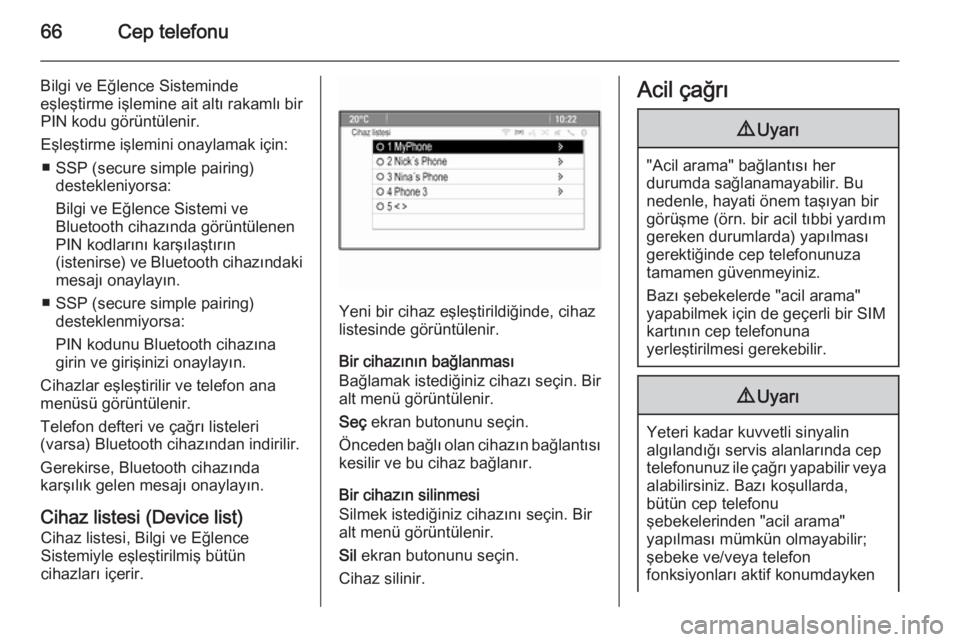
66Cep telefonu
Bilgi ve Eğlence Sisteminde
eşleştirme işlemine ait altı rakamlı bir PIN kodu görüntülenir.
Eşleştirme işlemini onaylamak için: ■ SSP (secure simple pairing) destekleniyorsa:
Bilgi ve Eğlence Sistemi ve Bluetooth cihazında görüntülenen
PIN kodlarını karşılaştırın
(istenirse) ve Bluetooth cihazındaki
mesajı onaylayın.
■ SSP (secure simple pairing) desteklenmiyorsa:
PIN kodunu Bluetooth cihazına girin ve girişinizi onaylayın.
Cihazlar eşleştirilir ve telefon ana
menüsü görüntülenir.
Telefon defteri ve çağrı listeleri
(varsa) Bluetooth cihazından indirilir.
Gerekirse, Bluetooth cihazında
karşılık gelen mesajı onaylayın.
Cihaz listesi (Device list) Cihaz listesi, Bilgi ve Eğlence
Sistemiyle eşleştirilmiş bütün
cihazları içerir.
Yeni bir cihaz eşleştirildiğinde, cihaz
listesinde görüntülenir.
Bir cihazının bağlanması
Bağlamak istediğiniz cihazı seçin. Bir
alt menü görüntülenir.
Seç ekran butonunu seçin.
Önceden bağlı olan cihazın bağlantısı kesilir ve bu cihaz bağlanır.
Bir cihazın silinmesi
Silmek istediğiniz cihazını seçin. Bir
alt menü görüntülenir.
Sil ekran butonunu seçin.
Cihaz silinir.
Acil çağrı9 Uyarı
"Acil arama" bağlantısı her
durumda sağlanamayabilir. Bu
nedenle, hayati önem taşıyan bir
görüşme (örn. bir acil tıbbi yardım
gereken durumlarda) yapılması
gerektiğinde cep telefonunuza
tamamen güvenmeyiniz.
Bazı şebekelerde "acil arama"
yapabilmek için de geçerli bir SIM
kartının cep telefonuna
yerleştirilmesi gerekebilir.
9 Uyarı
Yeteri kadar kuvvetli sinyalin
algılandığı servis alanlarında cep
telefonunuz ile çağrı yapabilir veya alabilirsiniz. Bazı koşullarda,
bütün cep telefonu
şebekelerinden "acil arama"
yapılması mümkün olmayabilir;
şebeke ve/veya telefon
fonksiyonları aktif konumdayken
Page 67 of 133
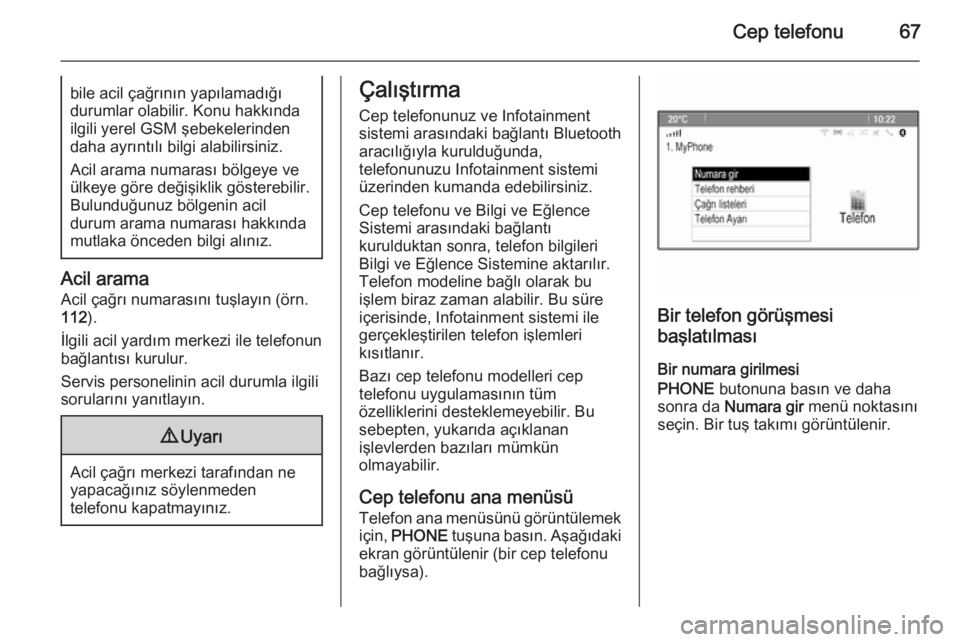
Cep telefonu67bile acil çağrının yapılamadığı
durumlar olabilir. Konu hakkında
ilgili yerel GSM şebekelerinden
daha ayrıntılı bilgi alabilirsiniz.
Acil arama numarası bölgeye ve
ülkeye göre değişiklik gösterebilir.
Bulunduğunuz bölgenin acil
durum arama numarası hakkında
mutlaka önceden bilgi alınız.
Acil arama
Acil çağrı numarasını tuşlayın (örn.
112 ).
İlgili acil yardım merkezi ile telefonun
bağlantısı kurulur.
Servis personelinin acil durumla ilgili
sorularını yanıtlayın.
9 Uyarı
Acil çağrı merkezi tarafından ne
yapacağınız söylenmeden
telefonu kapatmayınız.
Çalıştırma
Cep telefonunuz ve Infotainment
sistemi arasındaki bağlantı Bluetooth
aracılığıyla kurulduğunda,
telefonunuzu Infotainment sistemi
üzerinden kumanda edebilirsiniz.
Cep telefonu ve Bilgi ve Eğlence
Sistemi arasındaki bağlantı
kurulduktan sonra, telefon bilgileri
Bilgi ve Eğlence Sistemine aktarılır. Telefon modeline bağlı olarak bu
işlem biraz zaman alabilir. Bu süre
içerisinde, Infotainment sistemi ile
gerçekleştirilen telefon işlemleri
kısıtlanır.
Bazı cep telefonu modelleri cep
telefonu uygulamasının tüm
özelliklerini desteklemeyebilir. Bu
sebepten, yukarıda açıklanan
işlevlerden bazıları mümkün
olmayabilir.
Cep telefonu ana menüsü
Telefon ana menüsünü görüntülemek için, PHONE tuşuna basın. Aşağıdaki
ekran görüntülenir (bir cep telefonu bağlıysa).
Bir telefon görüşmesi
başlatılması
Bir numara girilmesi
PHONE butonuna basın ve daha
sonra da Numara gir menü noktasını
seçin. Bir tuş takımı görüntülenir.
Page 68 of 133
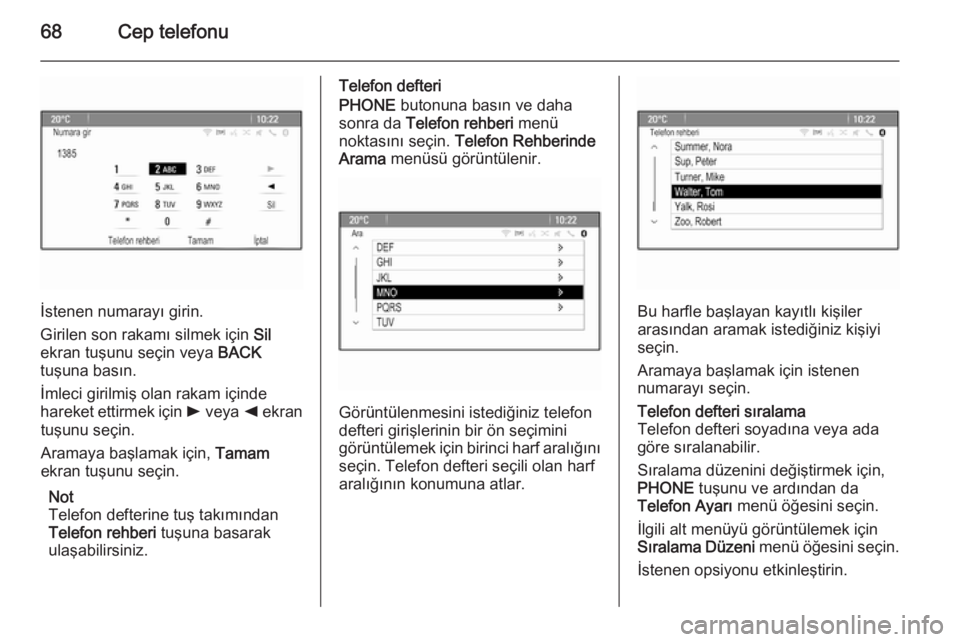
68Cep telefonu
İstenen numarayı girin.
Girilen son rakamı silmek için Sil
ekran tuşunu seçin veya BACK
tuşuna basın.
İmleci girilmiş olan rakam içinde
hareket ettirmek için l veya k ekran
tuşunu seçin.
Aramaya başlamak için, Tamam
ekran tuşunu seçin.
Not
Telefon defterine tuş takımından
Telefon rehberi tuşuna basarak
ulaşabilirsiniz.
Telefon defteri
PHONE butonuna basın ve daha
sonra da Telefon rehberi menü
noktasını seçin. Telefon Rehberinde
Arama menüsü görüntülenir.
Görüntülenmesini istediğiniz telefon
defteri girişlerinin bir ön seçimini
görüntülemek için birinci harf aralığını
seçin. Telefon defteri seçili olan harf
aralığının konumuna atlar.
Bu harfle başlayan kayıtlı kişiler
arasından aramak istediğiniz kişiyi
seçin.
Aramaya başlamak için istenen
numarayı seçin.
Telefon defteri sıralama
Telefon defteri soyadına veya ada
göre sıralanabilir.
Sıralama düzenini değiştirmek için,
PHONE tuşunu ve ardından da
Telefon Ayarı menü öğesini seçin.
İlgili alt menüyü görüntülemek için
Sıralama Düzeni menü öğesini seçin.
İstenen opsiyonu etkinleştirin.
Page 69 of 133
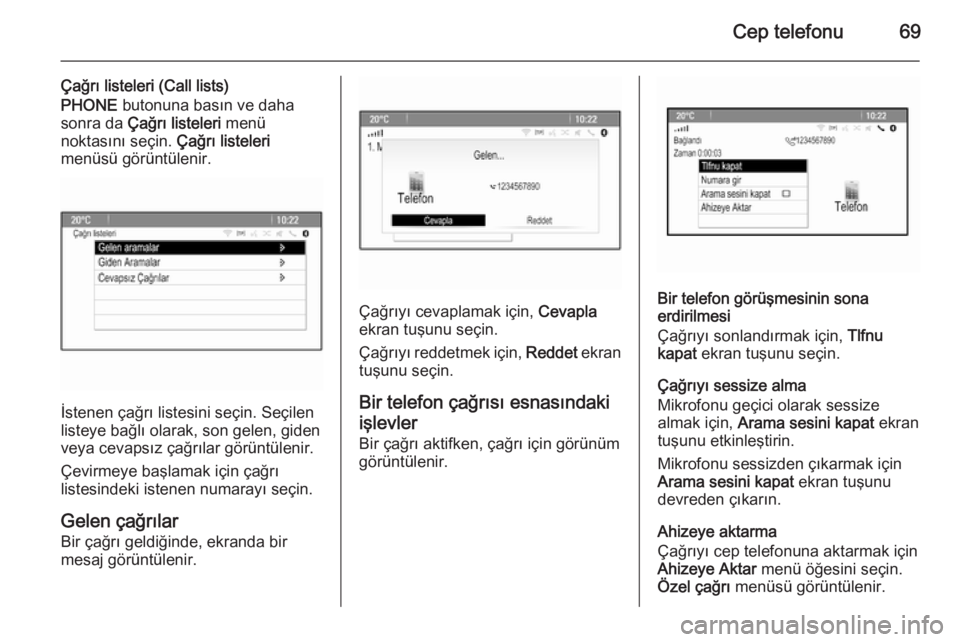
Cep telefonu69
Çağrı listeleri (Call lists)
PHONE butonuna basın ve daha
sonra da Çağrı listeleri menü
noktasını seçin. Çağrı listeleri
menüsü görüntülenir.
İstenen çağrı listesini seçin. Seçilen
listeye bağlı olarak, son gelen, giden
veya cevapsız çağrılar görüntülenir.
Çevirmeye başlamak için çağrı
listesindeki istenen numarayı seçin.
Gelen çağrılar
Bir çağrı geldiğinde, ekranda bir
mesaj görüntülenir.
Çağrıyı cevaplamak için, Cevapla
ekran tuşunu seçin.
Çağrıyı reddetmek için, Reddet ekran
tuşunu seçin.
Bir telefon çağrısı esnasındaki
işlevler Bir çağrı aktifken, çağrı için görünümgörüntülenir.Bir telefon görüşmesinin sona
erdirilmesi
Çağrıyı sonlandırmak için, Tlfnu
kapat ekran tuşunu seçin.
Çağrıyı sessize alma
Mikrofonu geçici olarak sessize
almak için, Arama sesini kapat ekran
tuşunu etkinleştirin.
Mikrofonu sessizden çıkarmak için
Arama sesini kapat ekran tuşunu
devreden çıkarın.
Ahizeye aktarma
Çağrıyı cep telefonuna aktarmak için Ahizeye Aktar menü öğesini seçin.
Özel çağrı menüsü görüntülenir.
Page 70 of 133
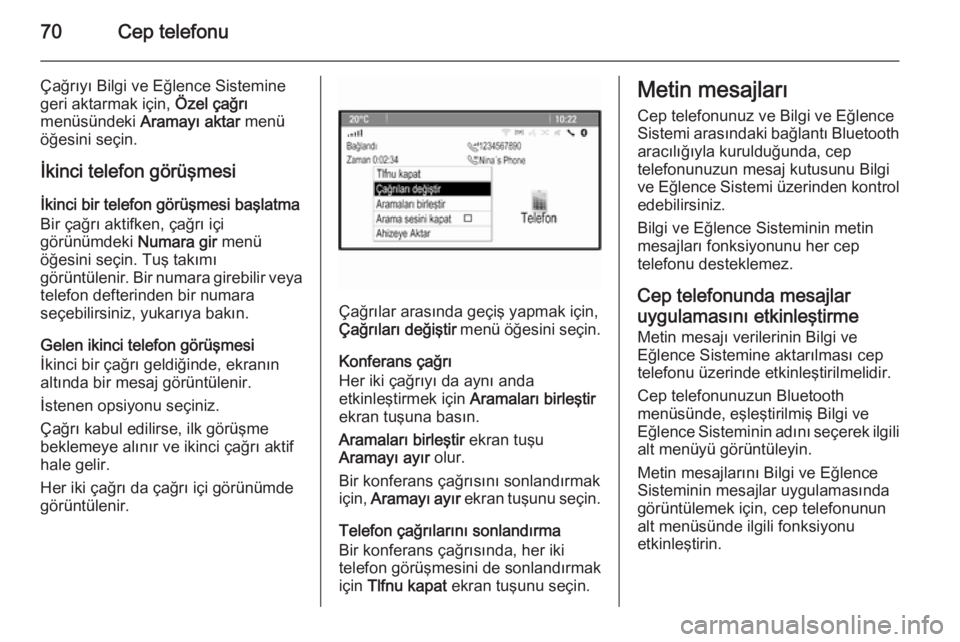
70Cep telefonu
Çağrıyı Bilgi ve Eğlence Sistemine
geri aktarmak için, Özel çağrı
menüsündeki Aramayı aktar menü
öğesini seçin.
İkinci telefon görüşmesi İkinci bir telefon görüşmesi başlatmaBir çağrı aktifken, çağrı içi
görünümdeki Numara gir menü
öğesini seçin. Tuş takımı
görüntülenir. Bir numara girebilir veya telefon defterinden bir numara
seçebilirsiniz, yukarıya bakın.
Gelen ikinci telefon görüşmesi
İkinci bir çağrı geldiğinde, ekranın
altında bir mesaj görüntülenir.
İstenen opsiyonu seçiniz.
Çağrı kabul edilirse, ilk görüşme
beklemeye alınır ve ikinci çağrı aktif
hale gelir.
Her iki çağrı da çağrı içi görünümde
görüntülenir.
Çağrılar arasında geçiş yapmak için,
Çağrıları değiştir menü öğesini seçin.
Konferans çağrı
Her iki çağrıyı da aynı anda
etkinleştirmek için Aramaları birleştir
ekran tuşuna basın.
Aramaları birleştir ekran tuşu
Aramayı ayır olur.
Bir konferans çağrısını sonlandırmak için, Aramayı ayır ekran tuşunu seçin.
Telefon çağrılarını sonlandırma
Bir konferans çağrısında, her iki
telefon görüşmesini de sonlandırmak
için Tlfnu kapat ekran tuşunu seçin.
Metin mesajları
Cep telefonunuz ve Bilgi ve Eğlence
Sistemi arasındaki bağlantı Bluetooth aracılığıyla kurulduğunda, cep
telefonunuzun mesaj kutusunu Bilgi ve Eğlence Sistemi üzerinden kontrol
edebilirsiniz.
Bilgi ve Eğlence Sisteminin metin
mesajları fonksiyonunu her cep
telefonu desteklemez.
Cep telefonunda mesajlar
uygulamasını etkinleştirme
Metin mesajı verilerinin Bilgi ve
Eğlence Sistemine aktarılması cep
telefonu üzerinde etkinleştirilmelidir.
Cep telefonunuzun Bluetooth
menüsünde, eşleştirilmiş Bilgi ve
Eğlence Sisteminin adını seçerek ilgili
alt menüyü görüntüleyin.
Metin mesajlarını Bilgi ve Eğlence
Sisteminin mesajlar uygulamasında
görüntülemek için, cep telefonunun
alt menüsünde ilgili fonksiyonu
etkinleştirin.